Äpfel AirPods und AirPods Pro bieten ein wirklich kabelloses Ohrhörer-Erlebnis und klingen außerdem großartig! Aber was tun, wenn die Dinge nicht so laufen, wie sie sollen? Hier sind einige häufige Probleme, auf die Sie mit Ihren AirPods stoßen können, und wie Sie sie lösen können.
Inhaltsverzeichnis
Koppeln Ihrer neuen AirPods
Wenn Ihre AirPods nagelneu sind, können Sie sie ganz einfach koppeln, indem Sie die folgenden Schritte ausführen:
Wecken Sie Ihr iPhone auf, damit es entsperrt ist und der Startbildschirm angezeigt wird.
Öffnen Sie die AirPods-Hülle mit Ihren AirPods darin und halten Sie sie in die Nähe Ihres iPhones, bis die Popup-Meldung angezeigt wird.
Befolgen Sie die Kopplungsanweisungen auf dem Bildschirm, um die Einrichtung abzuschließen.
Ihre AirPods werden mit Ihrer Apple-ID synchronisiert, sodass Sie diesen Kopplungsvorgang nicht erneut durchführen müssen. Ihre AirPods sollten auch automatisch mit allen anderen Apple-Geräten funktionieren, einschließlich iPads, Macs und Apple Watches.
Wenn der automatische Kopplungsvorgang nicht funktioniert, lesen Sie weiter unten in diesem Artikel den Abschnitt zum manuellen Initiieren des Kopplungsvorgangs.

Wenn Sie Ihre AirPods aufsetzen, versuchen sie, sich mit dem zuletzt bekannten Gerät zu koppeln. Manchmal müssen Sie Ihre AirPods möglicherweise aus einer Liste bekannter Geräte auswählen.
Befolgen Sie die folgenden Schritte auf iOS oder iPadOS, um Ihre AirPods in der Liste der bekannten Geräte zu finden:
Wischen Sie von der oberen rechten Ecke nach unten (iPhone X oder höher) oder vom unteren Bildschirmrand nach oben (iPhone 8 oder früher), um das Kontrollzentrum zu öffnen.
Tippen Sie auf das AirPlay-Symbol in der Kachel „Wird gerade gespielt“.
Wählen Sie Ihre AirPods aus der Liste aus.
Führen Sie unter macOS die folgenden Schritte aus, um Ihre AirPods in der Liste der bekannten Geräte zu finden:
Klicken Sie in der Menüleiste am oberen Bildschirmrand auf das Symbol „Lautstärke“.
Wählen Sie Ihre AirPods aus der Liste aus.
Sie können Ihre AirPods auch über das Menü Systemeinstellungen > Ton > Ausgabe auswählen.
Koppeln Sie Ihre AirPods manuell
Gelegentlich müssen Sie Ihre AirPods möglicherweise mit einem neuen Gerät koppeln. Sie können diese Methode verwenden, um ein Pairing mit einem anderen iOS-Gerät durchzuführen, das Ihre Apple-ID nicht verwendet. Sie können Ihre AirPods auch mit jedem normalen Bluetooth-Telefon (wie einem Android) oder sogar einem Windows-PC koppeln.
Befolgen Sie diese Schritte, um Ihre AirPods manuell zu koppeln:
Starten Sie die Bluetooth-Kopplungsschnittstelle auf dem Gerät, mit dem Sie Ihre AirPods koppeln möchten.
Öffnen Sie das AirPods-Gehäuse mit den AirPods darin.
Halten Sie den kleinen runden Knopf auf der Rückseite des Gehäuses gedrückt, bis die LED an Ihren AirPods weiß wird und zu blinken beginnt.
Wählen Sie Ihre AirPods auf dem Gerät aus, mit dem Sie sie koppeln möchten, und schließen Sie dann den Vorgang ab.

Ihre AirPods verhalten sich wie ein Standard-Bluetooth-Kopfhörer, wenn sie mit einem Nicht-Apple-Gerät gekoppelt sind. Dies bedeutet, dass Sie keine Funktionen wie die automatische Ohrerkennung, das Ein-Ohr-Hören oder anpassbare Gesten verwenden können.
Setzen Sie Ihre AirPods zurück, um Verbindungsprobleme zu beheben
Manchmal funktionieren Ihre AirPods möglicherweise nicht wie beworben. Möglicherweise werden sie nicht in der Liste der Audioausgaben angezeigt oder sie werden wiederholt getrennt, wenn Sie versuchen, Musik zu hören. In diesen Fällen kann es eine gute Idee sein, das gekoppelte Gerät Ihre AirPods „vergessen“ zu lassen und sie dann erneut zu koppeln.
Befolgen Sie diese Schritte, um Ihre AirPods unter iOS oder iPadOS erneut zu koppeln:
Gehen Sie zu Einstellungen> Bluetooth und suchen Sie Ihre AirPods.
Tippen Sie auf die Informationsschaltfläche (i) neben Ihren AirPods.
Tippen Sie auf „Dieses Gerät vergessen“.
Befolgen Sie die oben beschriebenen automatischen Anweisungen, um Ihre AirPods erneut zu koppeln.
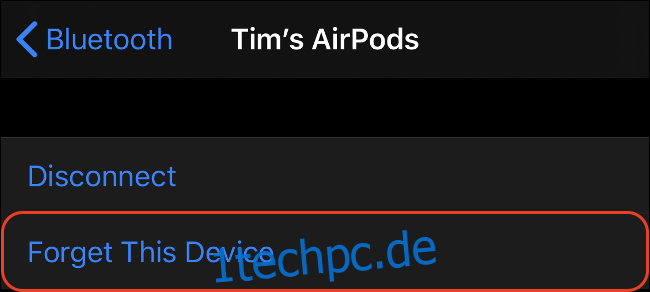
Befolgen Sie diese Schritte, um Ihre AirPods unter macOS erneut zu koppeln:
Gehen Sie zu Systemeinstellungen > Bluetooth.
Suchen Sie Ihre AirPods und klicken Sie auf das „X“ daneben.
Bestätigen Sie, dass Sie diese Bluetooth-Verbindung vergessen möchten.
Befolgen Sie die oben beschriebenen Anweisungen zur manuellen Kopplung, um Ihre AirPods erneut zu koppeln.
Starten Sie Ihr Gerät neu, um Verbindungsprobleme zu beheben
Ein allgegenwärtiges Problem, das AirPods quält, ist ihre Tendenz, während der Musikwiedergabe abzubrechen. Es reicht nicht aus, die AirPods einfach aus den Ohren zu nehmen und zu ersetzen, um das Problem zu beheben, und es wird immer wieder passieren.
Selbst die nukleare Option „Dieses Gerät vergessen“ wird dieses Problem manchmal nicht lösen. Normalerweise besteht die einzige Möglichkeit, das Problem zu lösen, darin, Ihr iOS-Gerät neu zu starten.
Befolgen Sie diese Schritte, um ein iPhone X oder höher neu zu starten:
Halten Sie die seitliche und die Lauter-Taste gedrückt.
Wenn die Aufforderung angezeigt wird, tippen Sie auf „Zum Ausschalten schieben“.
Nachdem das iPhone ausgeschaltet wurde, halten Sie die Seitentaste gedrückt, um es neu zu starten.
Befolgen Sie diese Schritte, um ein iPhone 8 oder früher neu zu starten:
Halten Sie die Seitentaste gedrückt.
Wenn die Aufforderung angezeigt wird, tippen Sie auf „Zum Ausschalten schieben“.
Nachdem das iPhone ausgeschaltet wurde, halten Sie die Seitentaste gedrückt, um es neu zu starten.
AirPods-Gesten umbenennen und anpassen
Sie können Ihre AirPods ganz einfach anpassen, wenn Sie sie zuerst mit einem iOS-Gerät koppeln und sie dann in Ihre Ohren legen, damit Sie das Verbindungsgeräusch hören.
Gehen Sie dann zu Einstellungen> Bluetooth und suchen Sie in der Liste der gekoppelten Geräte nach Ihren AirPods. Tippen Sie auf die Schaltfläche Informationen (i), um eine Liste mit Optionen anzuzeigen. Hier können Sie Ihren AirPods einen Namen geben und jedem Ohr Gesten zuweisen. Doppeltippen Sie auf ein Ohr, um die Gesten Ihrer Wahl auszulösen.
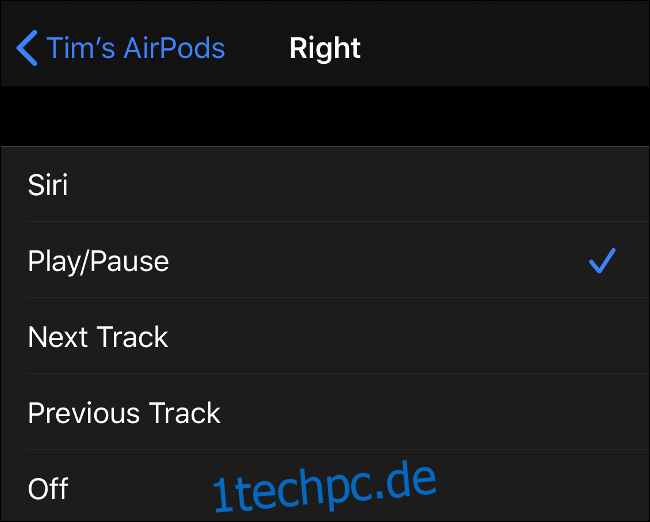
Wenn Sie feststellen, dass Sie versehentlich Titel überspringen oder Siri aktivieren, können Sie diese Gesten vollständig deaktivieren. Wenn Sie Ihr Gerät aufgrund eines Verbindungsproblems zum Vergessen und erneuten Koppeln mit Ihren AirPods zwingen mussten, müssen Sie diese Gesten von Grund auf neu einrichten.
Lösen von Problemen mit automatischer Ohrerkennung
Die automatische Ohrerkennung ist eine der herausragenden AirPods-Funktionen. Dies ermöglicht nicht nur das automatische Anhalten und Abspielen, sondern spart auch automatisch die Akkulaufzeit, wenn Sie Ihre AirPods nicht verwenden.
Leider funktioniert es nicht immer richtig. Ein Hauptgrund dafür ist, dass AirPods Ohrenschmalz und anderen Schmutz anziehen. Wenn die Sensoren (die kleinen schwarzen Punkte auf der Innen- und Außenseite der Ohrhörer) verdeckt sind, funktioniert die automatische Ohrerkennung nicht.
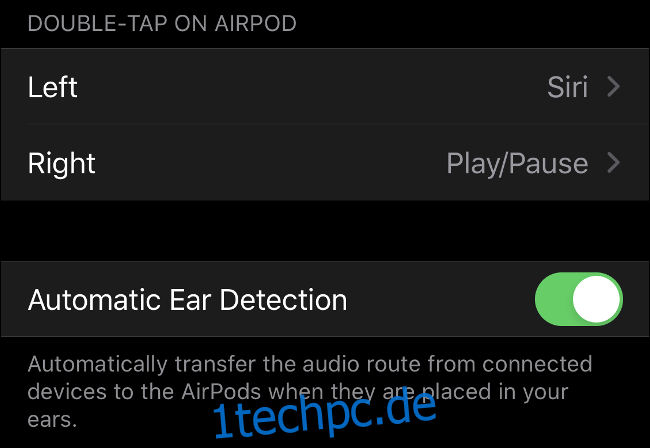
Der beste Weg, dies zu beheben, besteht darin, sicherzustellen, dass Ihre AirPods jederzeit blitzsauber sind. Wenn Sie die Ohrerkennung deaktivieren möchten, gehen Sie zu Einstellungen > Bluetooth, tippen Sie auf die Informationsschaltfläche (i) neben Ihren AirPods und schalten Sie dann „Automatische Ohrerkennung“ aus.
Uneinheitlicher oder knisternder Ton
AirPods können eine Verbindung aufrechterhalten, solange sie sich innerhalb von 30 m von Ihrem iOS-Gerät befinden. Wenn Sie von einem Android-Gerät hören, sind es eher 9 m. Diese Abstände können jedoch je nach Umgebung variieren.
Wenn der Ton zu knacken beginnt, gehen Sie näher an die Quelle heran. Massive Wände und elektrische Geräte wie Mikrowellen, Router und Staubsauger können die effektive Reichweite Ihrer AirPods ebenfalls einschränken.
Verwenden Sie Find My, um verlorene AirPods zu finden
Genau wie Ihr iPhone, Mac oder jedes andere Apple-Gerät sind AirPods mit dem umbenannten Find My-Dienst von Apple (früher als Find My iPhone bezeichnet) kompatibel.
Befolgen Sie diese Schritte, um Ihre AirPods über den Find My Service in iCloud zu finden:
Melden Sie sich an bei iCloud.com.
Klicken Sie auf „iPhone suchen“ und warten Sie, bis die Karte geladen ist.
Wählen Sie Ihre AirPods aus der Dropdown-Liste oben auf der Seite aus.
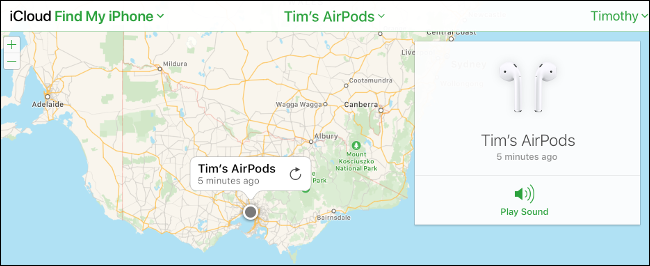
Sie können jede der speziellen Find My-Apps von Apple verwenden, um Ihre fehlenden AirPods zu finden. Wenn sie deaktiviert sind, sehen Sie ihren letzten bekannten Standort. Wenn Ihre AirPods eingeschaltet sind, sich aber nicht in ihrem Gehäuse befinden, können Sie einen hörbaren Ton abspielen, um sie zu finden.
Wenn Ihre AirPods nicht aufgeladen werden
Wenn Sie versuchen, Ihre AirPods drahtlos aufzuladen, vergewissern Sie sich, dass Sie eine Hülle für das kabellose Laden haben. Wenn Sie AirPods der ersten Generation haben, aber nicht auf das kabellose Ladecase aufgerüstet haben, können Sie sie nicht drahtlos aufladen.
Wenn Sie ein kabelloses Ladecase haben, sehen Sie außen eine LED. Wenn Sie nur eine LED auf der Innenseite des Gehäuses sehen, sind Ihre AirPods nicht mit kabellosen Ladegeräten kompatibel.
Wenn Sie Probleme beim Aufladen über ein Lightning-Kabel haben, ist der Ladeanschluss möglicherweise verschmutzt. Reinigen Sie den Lightning-Anschluss Ihrer AirPods und stellen Sie sicher, dass er frei von Taschenfusseln oder anderen Rückständen ist, die die Ladeprobleme verursachen könnten.

Ersetzen Sie einzelne AirPods oder das Ladeetui
Ist dir einer deiner AirPods kaputt gegangen oder hast du seine Ladehülle verloren, während du sie getragen hast? Glücklicherweise hat Apple an diese Zwangslagen gedacht und wird es tun Ersetzen Sie einen einzelnen AirPod für 109 Dollar. Ein Ladekoffer kostet 95 US-Dollar, während ein kabelloser Ladekoffer 125 US-Dollar kostet.
Für AirPods Pro sehen Sie 139 US-Dollar pro AirPod und 155 US-Dollar für den Ladekoffer.
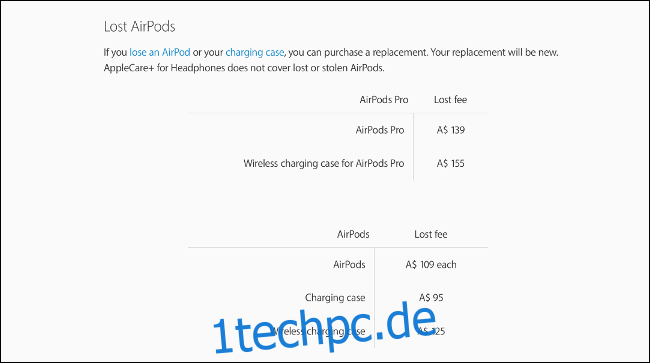
In einigen Fällen kann es sinnvoller sein, einfach ein neues Paar AirPods zu kaufen. Sie können für Ihre AirPods auch eine AppleCare+-Police abschließen, die gegen eine Gebühr von 45 USD pro Vorfall Deckung bei Unfallschäden bietet.
Holen Sie mehr aus Ihren AirPods heraus
Wenn Sie Ihre AirPods lieben, warum nicht? investiere in zubehör und mehr aus ihnen herausholen? Sie können auf upgraden ein kabelloses Ladecase oder fügen Sie Haken hinzu, um ein Verrutschen während des Trainings zu verhindern.
Wenn du den Sprung zum kabellosen Ladecase bereits geschafft hast, solltest du dir vielleicht anschauen, wie du deine Geräte damit günstig aufladen kannst AirPower-Alternativen.

